【2014年版】『MacTex 2013』と『Sublime Text 2』でpLaTeX環境をつくる
14 コメント
Mac版『Sublime Text 2』でpLaTeXをコンパイルできる環境を構築してみました。
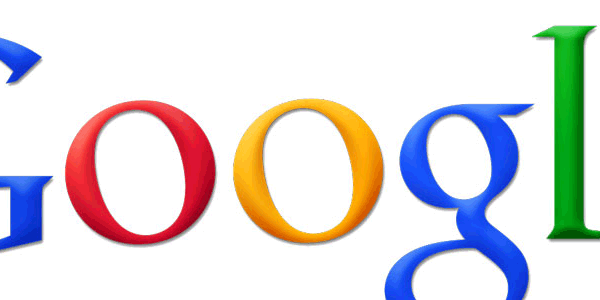


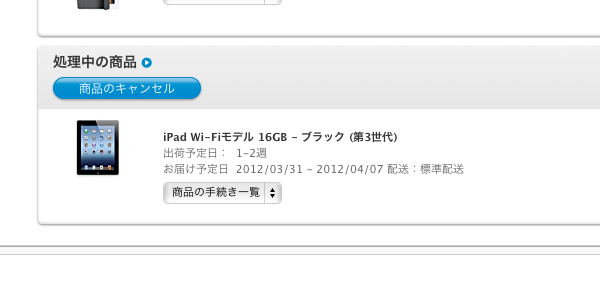

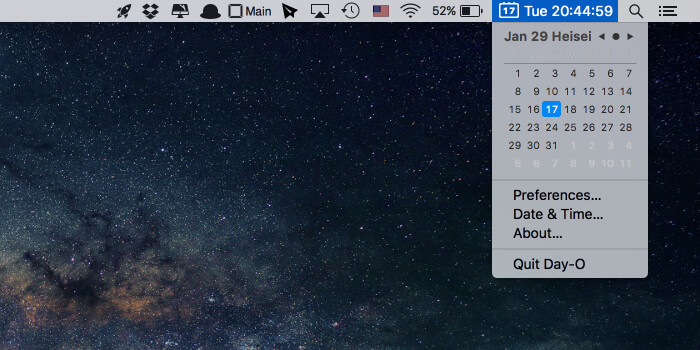 あなたのMacをより快適にする、ミニマムな常駐系アプリ10個
あなたのMacをより快適にする、ミニマムな常駐系アプリ10個
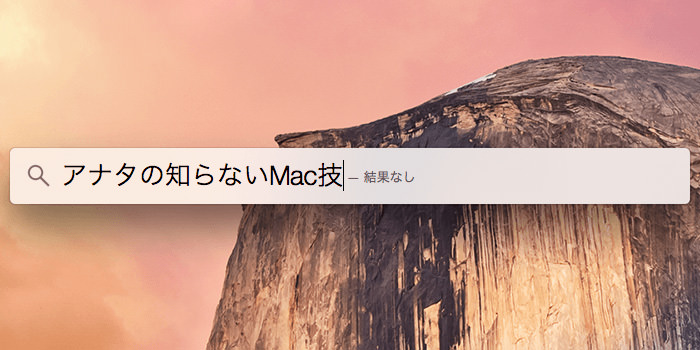 Mac使いならば知りましょう!痒いところに手が届くMacの操作方法10選
Mac使いならば知りましょう!痒いところに手が届くMacの操作方法10選
 『OS X Yosemite』が重いので体感速度をあげてみる
『OS X Yosemite』が重いので体感速度をあげてみる
 【2014年版】『MacTex 2013』と『Sublime Text 2』でpLaTeX環境をつくる
【2014年版】『MacTex 2013』と『Sublime Text 2』でpLaTeX環境をつくる

Mac版『Sublime Text 2』でpLaTeXをコンパイルできる環境を構築してみました。
この記事は「pLaTeXを『Sublime Text 2』でコンパイルしたい!」という人に向けて書いたものです。したがってpLaTeXについて全く知らない人は読んでも無駄です!何も面白くありません!
当サイトは、技術的な記事を執筆しないポリシーで運営していましたが、僕自身pLaTeXを『Sublime Text 2』で動かすのに苦労してしまったので、メモとしてこの記事を執筆しました。
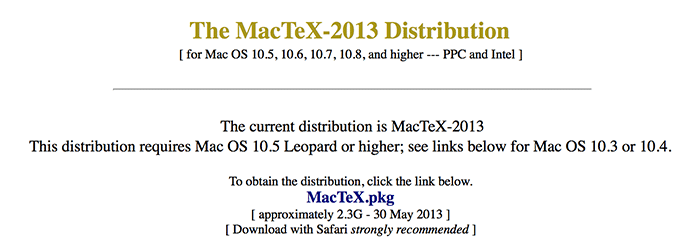
『TeX Live』というTeXのディストリビューションをさらにMac向けのディストリビューションにしたものが『MacTeX』です。今回はこの『MacTeX』の最新版『MacTeX 2013』を導入します。
上記リンクからMacTeX.pkgのリンクをクリックして、パッケージファイルをダウンロードします。2.3GB ほどの容量があるので、ダウンロードには少し時間がかかります。時間を有効に使うため、ダウンロードを開始したら次のステップに進みましょう。
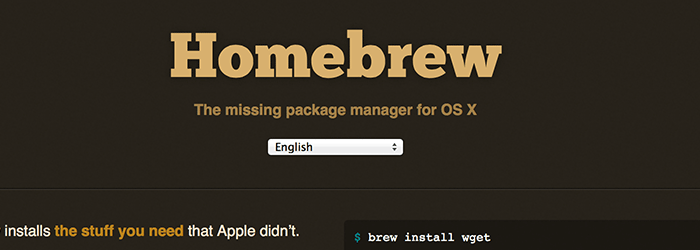
「パッケージマネージャはやっぱり『Homebrew』に限る!」ってことで、サクッと『Homebrew』を導入します。
ruby -e "1(curl -fsSL https://raw.github.com/Homebrew/homebrew/go/install)"
導入したあとはシステムチェックとアップデートをしておきましょう。
brew update brew doctor
LaTeXには『ImageMagick』と『Ghostscript』が必要です。のちに導入する『MacTeX』にはこれらが同梱されていますが、同梱されているこれらのバージョンが古いことやその他の都合から、『MacTeX』とは別に、『Homebrew』経由で導入します。
brew install imagemagick brew install ghostscript
ちなみにですが、『Ghostscript』のバージョンが古いと、日本語を含むTeXファイルを変換することができません。上記コマンドでは最新の『Ghostscript』が導入されます。
『MacTeX』がダウンロードされるまで待ちます。ダウンロードされた“mactex20130618.pkg”を実行し、“インストールの種類”のところまで進みます。
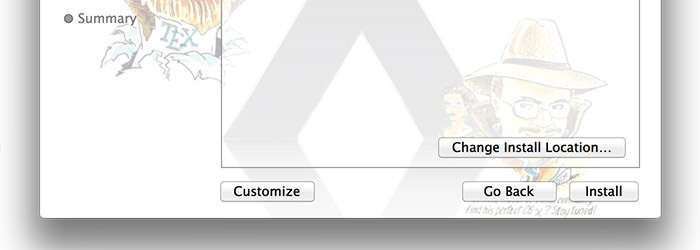
ウインドウ左下にカスタマイズというボタンがあるので、そのボタンを押します。
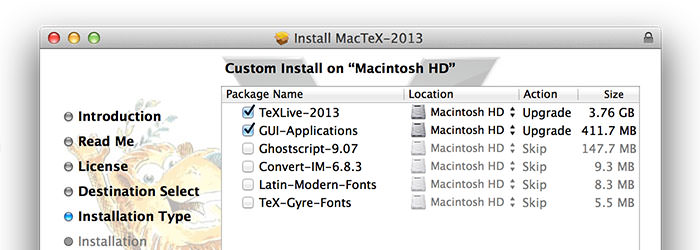
この中で先ほど『Homebrew』で導入した、GhostscriptとConvert-IM(ImageMagick)のチェックを外しておきます。
GUI-Applicationsにチェックを入れると、TeXを書くためのアプリが導入されます。「俺は『Sublime Text』を使うんだ!」と思ってチェックを外すと、あとで必要になる『TeX Live Utility』というアプリも導入されないので、ここではGUI-Applicationsにチェックを入れておきます。
『MacTeX』のインストールが完了すると、アプリケーションディレクトリに“TeX”ディレクトリが作成され、その中に各種GUIアプリが導入されます。この中の『TeX Live Utility』を使って、TeXのパッケージを最新のものにアップデートします。
open /Applications/TeX/TeX\ Live\ Utility.app
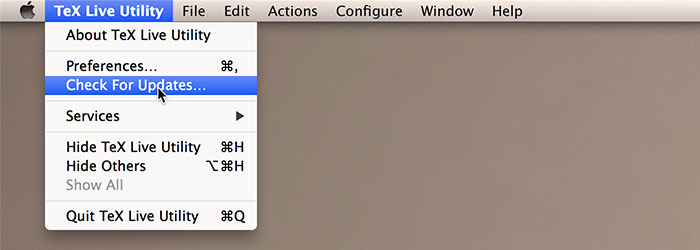
『TeX Live Utility』を起動したら、メニューバーのTeX Live UtilityよりCheck For Updates...を選択し、『TeX Live Utility』自体をアップデートします。アップデート後、『TeX Live Utility』を再起動します。
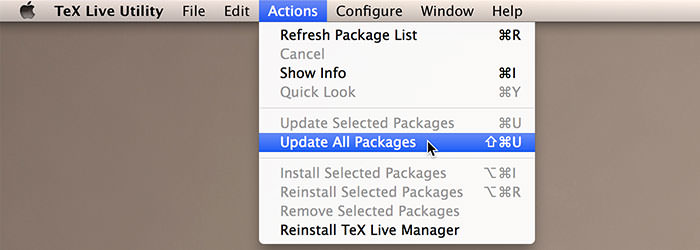
次に『TeX Live Utility』より、各種パッケージをアップデートします。メニューバーのActionsよりUpdate All Packagesを選択します。『MacTeX』のダウンロードよりも時間がかかるので注意しましょう。アップデートを開始したら次へ。
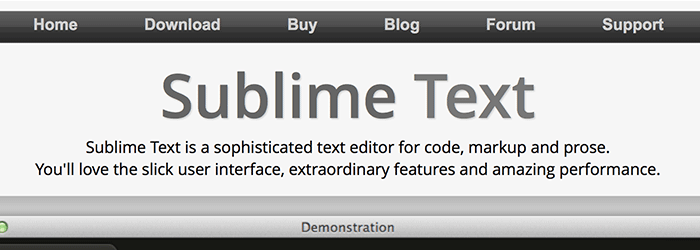
『Sublime Text 2』をインストールします。他のMac向けアプリと同様の手順で導入できるため、ここでは手順を割愛します。…というか、この記事を見ている人は『Sublime Text 2』は既に入手していますよね…。
『Sublime Text 2』に『Package Control』を導入します。『Sublime Text 2』を好んで使っている人のほとんどは『Package Control』について知っていると思うので、これについても割愛します。以下のページを参考に『Package Control』を導入してください。
『LaTeXTools』は『Sublime Text 2』でLaTeXを扱うための、『Sublime Text 2』向けのパッケージです。今回はこれを導入します、が…。
ここです、ここ。すべての悪夢はここからでした。
『Sublime Text 2』でLaTeXをコンパイルする方法は、検索で調べればたくさん情報が載っています。今まではそれらの情報を基に操作すれば簡単にコンパイルできたのですが、2014年3月12日の『LaTeXTools』のアップデートにより今までの操作ではLaTeXをコンパイルすることができなくなりました。
数時間検索してみてもなかなか情報が集まらず、ダメ元でTwitterにて検索を行ったところ、「sublimeでlatex動かない」というツイートがヒットするではありませんか!
今回ご協力いただいた@namaegaukabanaiさんと@nayumayuchanさん、本当に感謝デス!
というわけで続きです。『LaTeXTools』を『Sublime Text 2』からインストールします。Cmd + Shift + Pを押して“Command Palette”を表示し、
install
と打ち込みControl Package: Install Packageを選択します。その中で
latextools
と打ち込み、『LaTeXTools』を導入します。
『LaTeXTools』を設定してpLaTeXを使用できる状態にします。従来までは“LaTeX.sublime-build”ファイルを編集する形でしたが、2014年3月12日のアップデートにより編集するファイルが変わりました。
ちなみに、作業を楽にするため、コマンドラインから『Sublime Text 2』を扱えるようにもしておきます。(※スーパユーザ権限で実行する必要があります。)
sudo ln -s "/Applications/Sublime Text 2.app/Contents/SharedSupport/bin/subl" /usr/bin/subl cd ~/Library/Application\ Support/Sublime\ Text\ 2/Packages/LaTeXTools/builders/traditionalBuilder.py subl traditionalBuilder.py
“traditionalBuilder.py”の18〜20行目を以下のように修正します。
DEFAULT_COMMAND_LATEXMK = ["latexmk", "-cd",
"-e", "$latex = 'platex -synctex=1 -src-specials -interaction=nonstopmode'",
"-e", "$biber = 'biber %O --bblencoding=utf8 -u -U --output_safechars %B'",
"-e", "$bibtex = 'pbibtex %O %B'",
"-e", "$makeindex = 'makeindex %O -o %D %S'",
"-e", "$dvipdf = 'dvipdfmx %O -o %D %S'",
"-e", "$pdf_mode = '3'",
"-e", "$pdf_update_method = '0'",
"-e", "$pdf_previewer = 'open -a preview.app'",
"-f", "-norc", "-gg", "-pdfdvi"]
『LaTeXTools』は『Sublime Text 2』でLaTeXをコンパイルできるようになるだけでなく、コンパイル後に生成されたPDFファイルを自動的に開いてくれる機能を持ちます。それも、ただ開いてくれるだけでなく、既にPDFファイルが開かれている場合、そのPDFの表示を更新してくれる機能もあります。
2014年3月12日の『LaTeXTools』のアップデートにより、Mac標準のPDF閲覧アプリ『Preview』でPDFを表示させることができなくなり、代わりに『Skim』という閲覧アプリを利用することになりました。
というわけで『Skim』を導入します。
The build command is fully customizable. In the near future, so will be the PDF previewer.
LaTeXTools - GitHub より抜粋
『LaTeXTools』のGitHubを見る限り、近いうちに任意のアプリで開くこともできるようになるそうです。「どうしても『Preview』で開きたい!」という人は“待ち”ですね。
何も設定せずとも日本語出力ができるはずですが、念のため、生成されるPDFに使われる日本語フォントを定義しておきます。
sudo mkdir -p /usr/local/texlive/texmf-local/fonts/opentype/hiragino/ cd /usr/local/texlive/texmf-local/fonts/opentype/hiragino/ sudo ln -fs "/Library/Fonts/ヒラギノ明朝 Pro W3.otf" ./HiraMinPro-W3.otf sudo ln -fs "/Library/Fonts/ヒラギノ明朝 Pro W6.otf" ./HiraMinPro-W6.otf sudo ln -fs "/Library/Fonts/ヒラギノ丸ゴ Pro W4.otf" ./HiraMaruPro-W4.otf sudo ln -fs "/Library/Fonts/ヒラギノ角ゴ Pro W3.otf" ./HiraKakuPro-W3.otf sudo ln -fs "/Library/Fonts/ヒラギノ角ゴ Pro W6.otf" ./HiraKakuPro-W6.otf sudo ln -fs "/Library/Fonts/ヒラギノ角ゴ Std W8.otf" ./HiraKakuStd-W8.otf sudo mktexlsr sudo updmap-sys --setoption kanjiEmbed hiragino
ちなみにですが、僕は見出しが極端に太くなるのは嫌いなので、以下のように設定しました。
sudo mkdir -p /usr/local/texlive/texmf-local/fonts/opentype/hiragino/ cd /usr/local/texlive/texmf-local/fonts/opentype/hiragino/ sudo ln -fs "/Library/Fonts/ヒラギノ明朝 Pro W3.otf" ./HiraMinPro-W3.otf sudo ln -fs "/Library/Fonts/ヒラギノ明朝 Pro W3.otf" ./HiraMinPro-W6.otf sudo ln -fs "/Library/Fonts/ヒラギノ丸ゴ Pro W4.otf" ./HiraMaruPro-W4.otf sudo ln -fs "/Library/Fonts/ヒラギノ角ゴ Pro W3.otf" ./HiraKakuPro-W3.otf sudo ln -fs "/Library/Fonts/ヒラギノ角ゴ Pro W3.otf" ./HiraKakuPro-W6.otf sudo ln -fs "/Library/Fonts/ヒラギノ角ゴ Std W3.otf" ./HiraKakuStd-W8.otf sudo mktexlsr sudo updmap-sys --setoption kanjiEmbed hiragino
最後に『Sublime Text 2』を終了させ、再び起動します(再起動)。その後『Sublime Text 2』のCmd + Shift + Pを押して“Command Palette”を表示し、
recon
と打ち込みLaTeXTools: Reconfigure and migrate settingsを選択します。
これで.texファイルを『Sublime Text 2』でコンパイルし、PDFを生成、そしてPDF生成時に『Skim』でPDFを表示させることができます。
今までの『LaTeXTools』+『MacTeX 2012』の環境から、新しい『LaTeXTools』+『MacTeX 2013』の環境へ移ったときの注意点をいくつか挙げておきます。
『MacTeX』のベースともなっている『TeX Live』ですが、『TeX Live 2013』より“dvipdfm”が使えなくなりました。今まで図を貼り付けるために記述していたプリアンブルは以下の通りですが、
\documentclass[a4j]{jarticle}
\usepackage[dvipdfm]{graphicx}
これからは“dvipdfmx”を使う必要があるため
\documentclass[a4j]{jarticle}
\usepackage[dvipdfmx]{graphicx}
と記述する必要があります。
これに伴い、PDFやPNGファイルを貼り付けるため今まで作成していた.bbファイルは、これからは.xbbファイルとなるので注意が必要です。.xbbファイルの作成コマンドは以下の通り。
extractbb <ファイル名>
先述したとおり『LaTeXTools』のアップデートにより、コンパイル時のPDF閲覧アプリは『Skim』のみ対応する形になりました。ただし近い将来、PDF閲覧アプリを選択できるようになるとのこと。
以上で『Sublime Text 2』にてpLaTeXをコンパイルする最新の方法でした。「知らないうちにコンパイルできなくなった!」という人は参考にしてみてください。
数式とか図はTeXのほうが美しく描画されると言われていますからね。
ただ、数学の教員でも最近ではTeXを使う人は少数派となっていますが。
僕の知り合いの数学者や物理学者はみんなTeXを使っているようですが、最近はそうでも無いみたいなのですね〜。
pLaTeX のことはよく分かりませんが、Sublime Text はすごく使いやすいですよね。Dreamweaver より起動も速いし、かっこいいです!
Mac のCoda も使いやすそうですが、僕はWindows なので。。。
『Sublime Text』は便利ですよね〜。今まで『Coda』や『Dreamweaver』など使ってきましたが、結局『Sublime Text』に落ち着いています。WindowsやLinuxでも日本語入力がしっかりとサポートされていれば最高なんですがねぇ…。
中の人〜
生きてます〜?
どうかしましたか?
おぉ、良かった。
生きてますな。
長い事更新が無かったので心配してました。
色々と忙しいとは思いますが、更新とか更新とか更新いろいろ更新とか頑張って下さい。
楽しみにしてますよ
サイト上部(PC版)にも明記してあるとおり、忙しすぎて秋まで更新できないのです…!秋以降頑張ります!
記事違いではありますが、新しいPCを買おうと思っていた時にこのサイトにあったCPUの説明がたいへん分かりやすく参考になりました。
これからも頑張って下さい。
どもども、ありがとうございます。
今はリニューアルの作業で更新がストップしていますが、今後もよろしくお願いします!
LaTeXを文系ですが使っています。ドイツ語で博士論文執筆中。ワードが今は長文でも落ちなくなった(昔は500ページを超えると落ちた。今もオープンオフィスは危ない)ので、長いものならLaTeX一択でしたが、この点では遜色なくなりました。現時点でも、LaTeXはテキストファイルですから、堅牢性が確保されていますが、読めなくなったdocファイルは手に負えません(LaTeXもコンパイルエラーが出る場合のデバッグをしないとなりませんが)。文献管理もbibtexという武器があります。
最近の『Word』も結構多機能化してきて、複雑な数式も簡単に打ち込めるようになりましたよね!TeXの“テキストファイルという点”、“意識せずに美しい文書を作成できる点”からして需要はまだまだ無くなりそうにありません。
記事公開から年月が経っていますが,コメントさせていただきます。フォントの設定のところで,ヒラギノ角ゴW3をHiraMinPro-W6に割り当てているようですが,pLaTeXでコンパイルする際に,プリアンブルに\usepackage{otf}と書いてやると,普通にフォントを割り当ててもゴシック体が太くなりすぎずに済みます。
ご存知でしたら申し訳ございません。
コンパイルする際にと書きましたが,LaTeX文書を書く際に,の間違いでした。申し訳ございません。